在上一篇BlogSharedPreferences中已经介绍了SharedPreference的使用,发现保存和修改数据比较简单,但当我们将preferences和Activity结合使用时就可能有点麻烦,这时候要用到
PreferenceActivity和PreferenceFragment
这里我们介绍使用PrefernceFragment(PreferenceActivity类似使用)
先创建一个Fragmengt 叫做MyPreferenceFragment,让它继承自PreferenceFragment
public class MyPreferencesFragment extends PreferenceFragment 在它的onCreate()函数中,从资源中添加一个Preference,
addPreferenceFromResource("资源");//括号里的是一个资源创建一个Preference资源
在res文件夹下面创建一个xml文件
下面我们开始介绍三种常用的preference(CheckBoxPreference,ListPreference,EditTextPreference)
首先介绍checkedbox:
打开刚刚新建的xml文件,新建一个preference如图
不要忘了指定key,这个用于我们读取preference状态
summaryOn:复选框勾选上的提示
summaryOff:复选框为勾选的提示
title:标题
然后回到刚刚我们的MyPreferenceFragment,
addPreferenceFromResource(R.xml.mypreference);//括号里的是一个资源然后在MainActivity,通过按钮的点击事件切换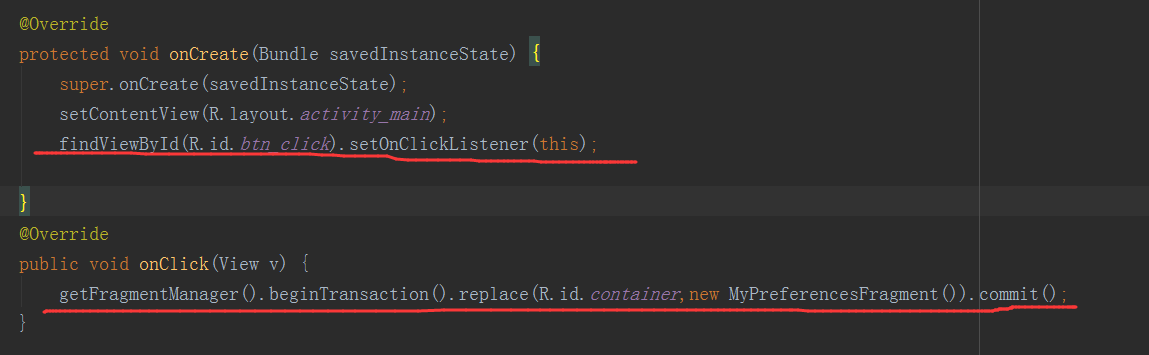
getFragmentManager().beginTransaction().replace(R.id.container,new MyPreferencesFragment()).commit();当然你得在MainActivity的布局文件中有一个id为btn_click 的按钮
点击按钮,切换到MyPreferenceFragment
ListPreference
在资源文件mypreference.xml中添加
<ListPreference android:key="list"
android:title="选择类型"
android:entries=""
android:entryValues=""/>这里我们要设置list的键集entries和值集合entryValues
新建一个values resource file,取名list_entry,在里面添加两个
<?xml version="1.0" encoding="utf-8"?>
<resources>
<string-array name="entries">
<item>中文</item>
<item>日文</item>
<item>英文</item>
</string-array>
<string-array name="entryValues">
<item>chinese</item>
<item>japanese</item>
<item>english</item>
</string-array>
</resources>接下来回到刚刚的mypreference.xml里给ListPreference 添加上数据
<ListPreference android:key="list"
android:title="选择类型"
android:entries="@array/entries"
android:entryValues="@array/entryValues"/>同样我们再添加一个EditTextPreference
<EditTextPreference android:key="editText"
android:summary="输入姓名"
android:title="个人信息"
android:dialogTitle="姓名"
android:dialogMessage="中文汉字不少于两个"
/>看看运行图,就知道上面的title和summary 以及dialog的参数
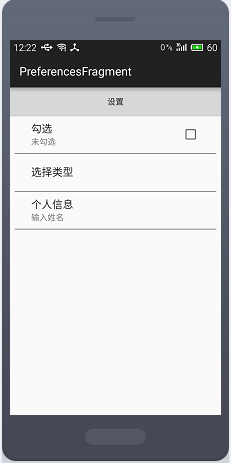
这是ListPreference
当我们进行操作之后,退出程序,再进入,发现状态和我们退出前的状态是一样 的,说明参数已经自动保存
接下来我们要读取这些preference的状态
1,我们首先得根据key找到特定的preference,通过getPreferenceManager()取得当前PreferenceFragment或者PreferenceActivity的preference管理对象,在MyPreferenceFragment代码写:
private PreferenceManager pf;//全局字段
pm=getPreferenceManager();//onCreate()方法里面
pm.findPreference(
//取得preference对象
ListPreference listPreference= (ListPreference) pm.findPreference("list");
EditTextPreference editTextPreference= (EditTextPreference) pm.findPreference("editText");
CheckBoxPreference checkBoxPreference= (CheckBoxPreference) pm.findPreference("checkBox");
//读取参数并显示
StringBuffer buffer=new StringBuffer();
buffer.append("当前checkBox的选中状态:");
buffer.append(checkBoxPreference.isChecked());
buffer.append("当前List的选中(键:值)----(");
buffer.append(listPreference.getEntry().toString());
buffer.append(":"+listPreference.getValue()+")");
buffer.append("当前ediText的输入为:");
buffer.append(editTextPreference.getText());
Toast.makeText(MyPreferencesFragment.this.getActivity(), buffer.toString(), Toast.LENGTH_SHORT).show();









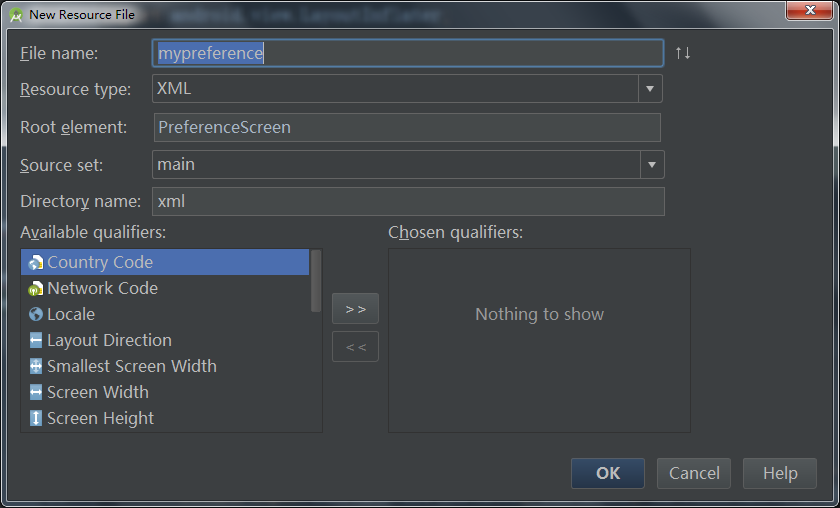
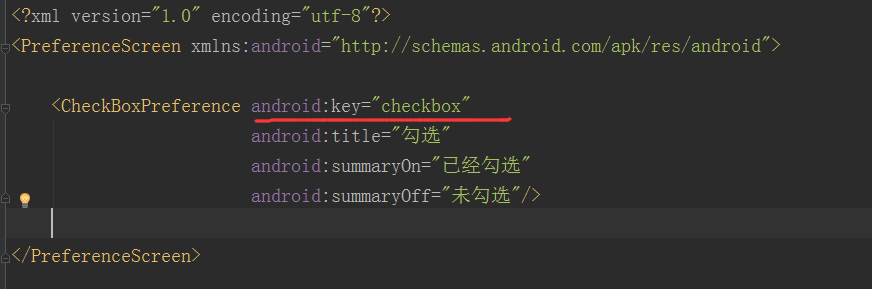
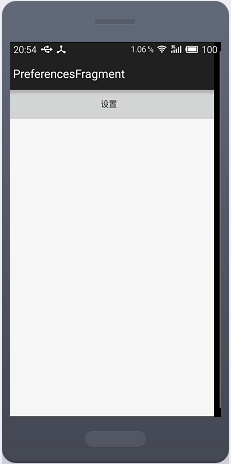
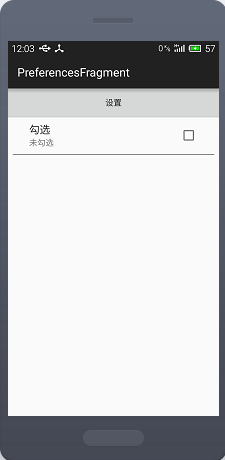

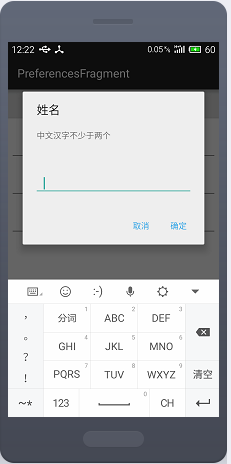
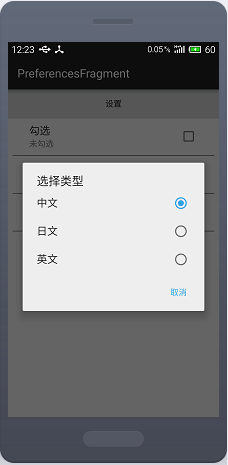
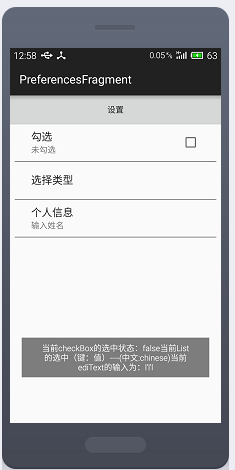













 1万+
1万+











 被折叠的 条评论
为什么被折叠?
被折叠的 条评论
为什么被折叠?








